Cách khôi phục ảnh đã xoá trên iPhone là một trong những thủ thuật rất hữu ích cho người dùng. Khi bạn muốn lấy lại ảnh đã xóa hay bạn vô tình xóa đi ảnh trên iPhone,… Nhưng bạn hãy yên tâm vì Techcare sẽ mách bạn cách khôi phục ảnh đã xoá trên iPhone đơn giản nhất. Hãy theo dõi ngay bên dưới nhé!
Khôi phục ảnh đã xóa trên iPhone trong vòng 30 ngày
Xem thêm:
- Cách khôi phục tin nhắn imessage trên iphone
- Khôi phục danh bạ đã xóa trên sim
- Cách lấy lại tin nhắn đã xóa vĩnh viễn trên facebook bằng điện thoại
Bước 1: Bạn có thể tiến hành khôi phục ảnh đã xóa trên iPhone từ thiết bị iPhone của bạn. Điều đó được thực hiện thông qua tính năng trong thư viện ảnh.
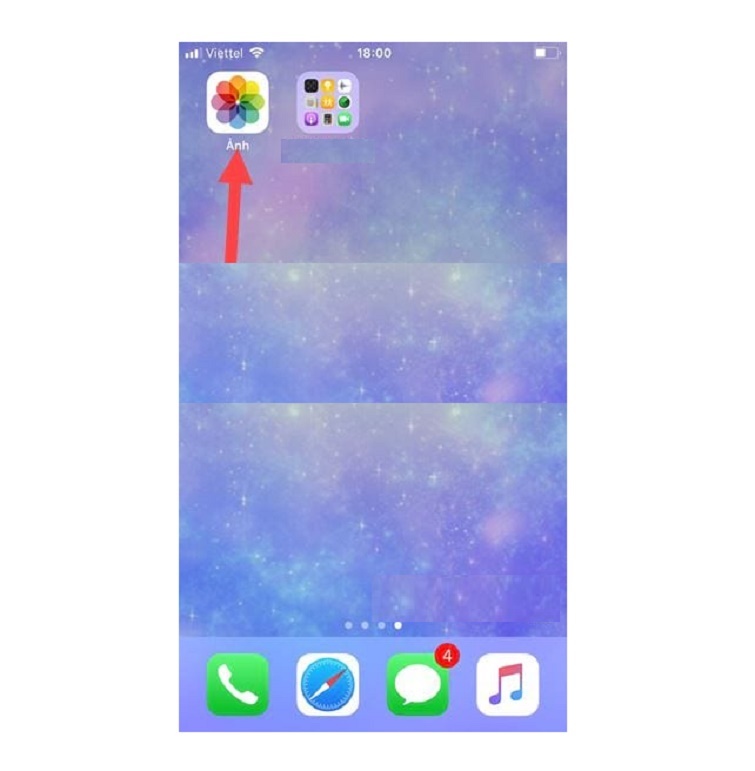
Bước 2: Sau khi mở thư viện ảnh lên, bạn hãy chọn vào phần Album.
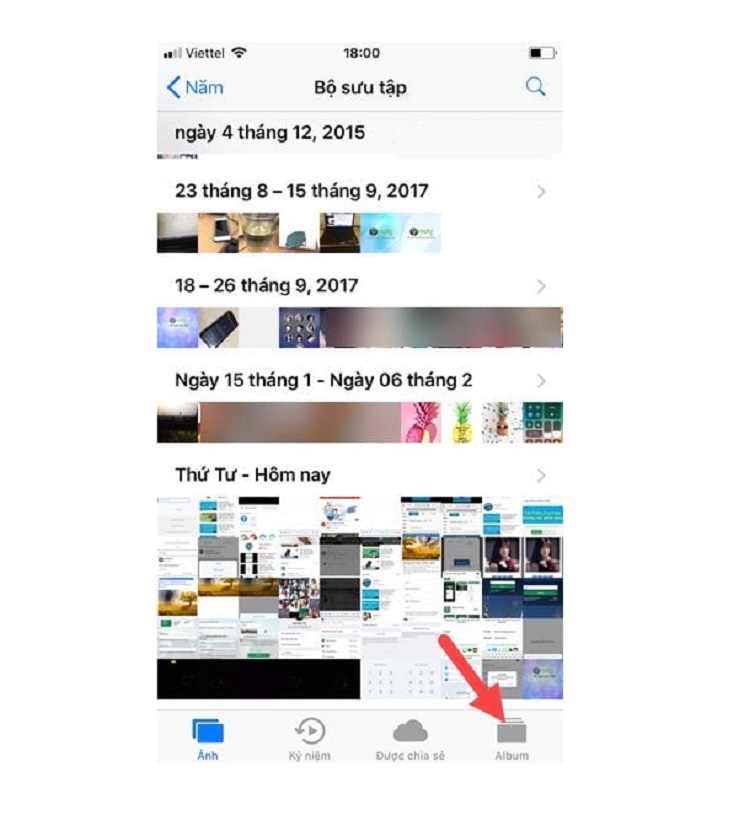
Bước 3: Sau đó, bạn di chuyển xuống phía dưới cùng. Bạn sẽ thấy có xuất hiện Album ảnh đã xóa gần đây rồi bạn chọn vào đó.
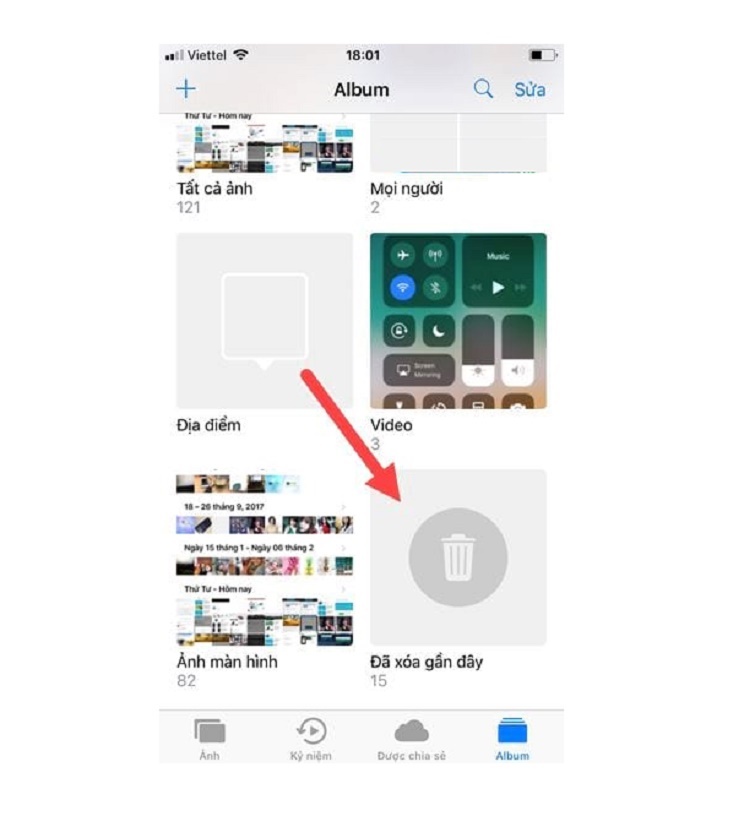
Bước 4: Sau khi bạn đã truy cập vào được Album ảnh đã xóa gần đây trên điện thoại iPhone. Bạn nhấn vào Chọn nằm phía trên góc phải màn hình điện thoại.
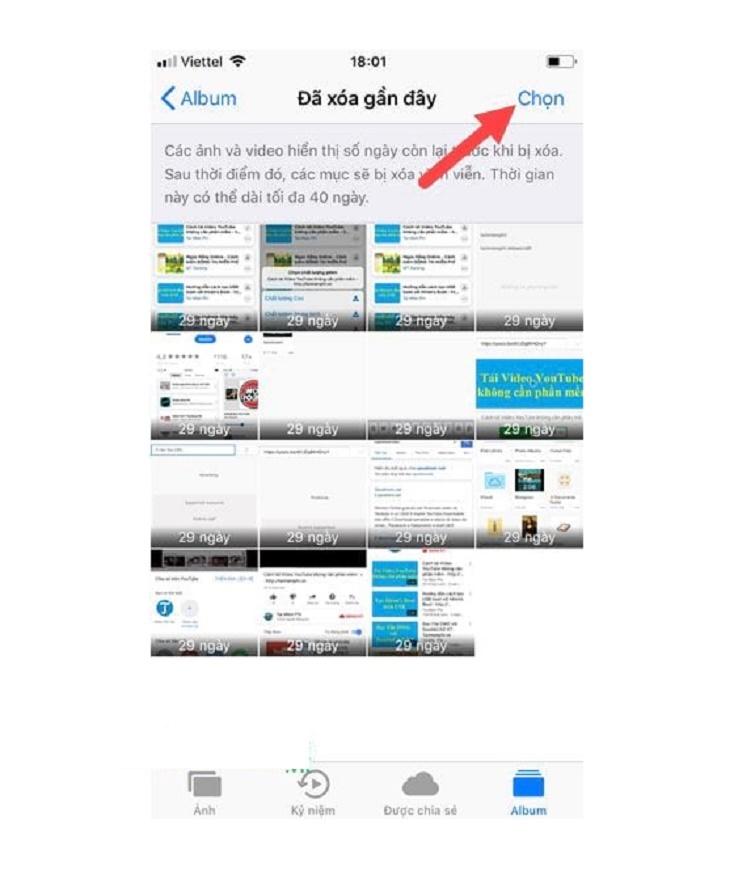
Bước 5: Đối với các tấm ảnh mà bạn muốn khôi phục ảnh đã xóa trên iPhone thì bạn hãy chọn vào.
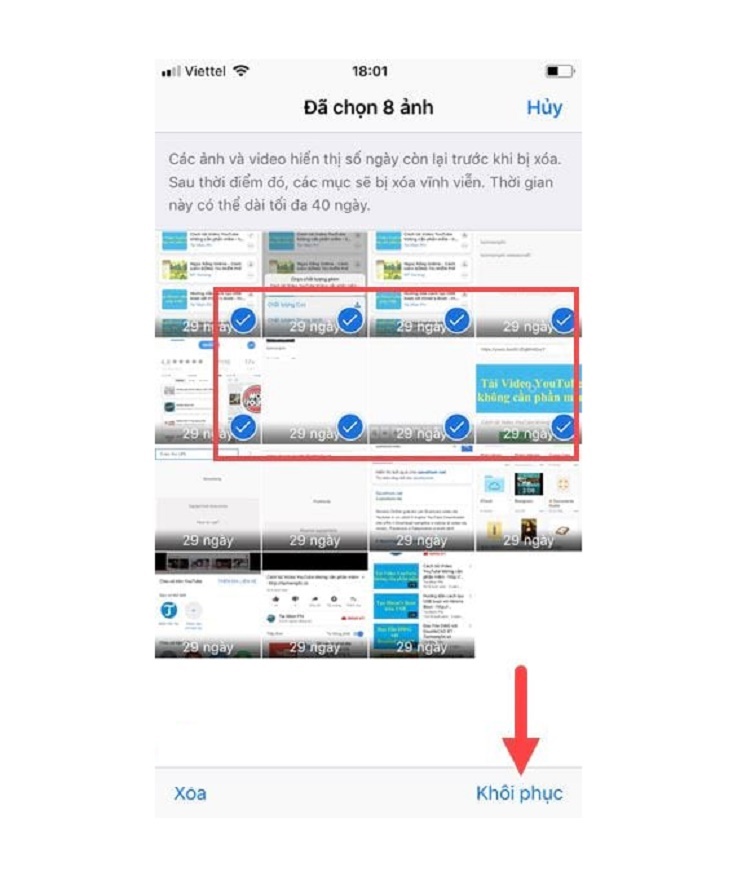
Đến đây, bạn hãy nhấn Khôi phục để xác nhận bạn muốn lấy lại ảnh đã xóa trên iPhone để quá trình được bắt đầu.
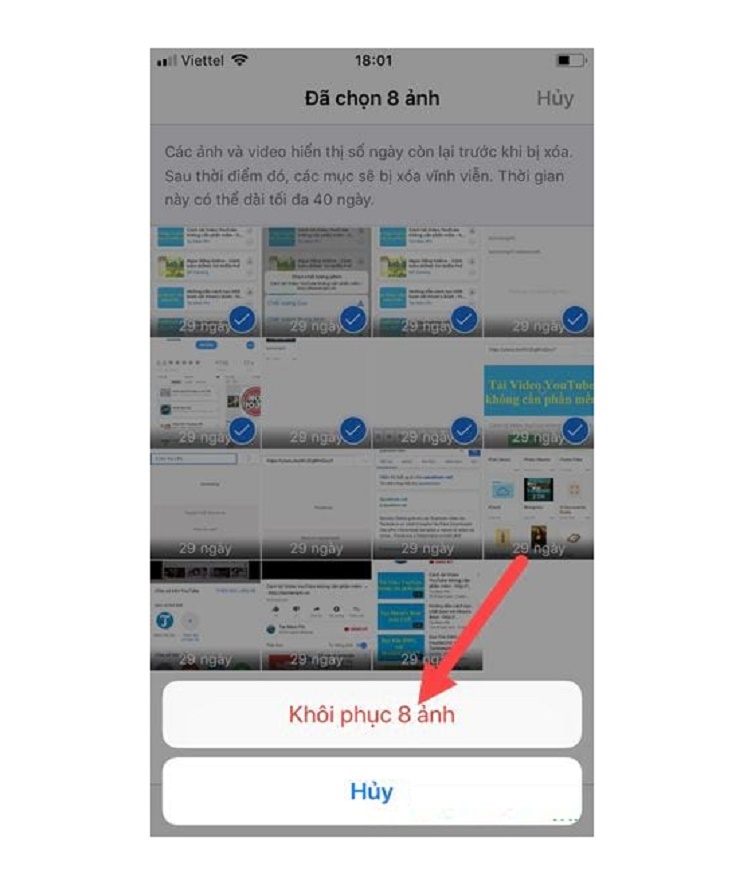
Sau khi thực hiện thao tác này, các bạn hãy vào lại thư viện ảnh để kiểm tra lại xem quá trình lấy lại ảnh đã xóa trên iPhone đã thành công hay chưa. Cũng như các tấm ảnh đã xóa mà bạn muốn khôi phục đã được lấy lại được chưa nhé!
Cách khôi phục ảnh đã xóa trên iPhone bằng Dr. Fone
Phần mềm Dr. Fone sẽ giúp các bạn lấy lại ảnh đã xóa trên iPhone đạt hiệu quả cao. Tất nhiên sẽ không chỉ khôi phục ảnh mà nó còn mang lại cho người dùng rất nhiều tính chức năng thú vị trong quá trình khôi phục dữ liệu.
– Bạn hãy tải phần mềm Dr. Fone xuống máy tính.
– Tải iTunes xuống máy tính (Vì phải có iTunes mới có thể kết nối giữa điện thoại iPhone của bạn với máy tính)
Bước 1: Sau khi đã tải phần mềm Dr. Fone xuống máy tính. Bạn hãy chọn vào Install để quá trình cài đặt được diễn ra như thông thường.
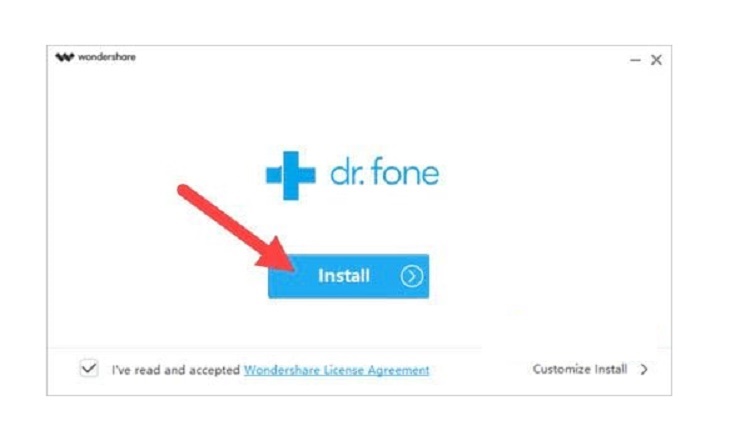
Bước 2: Tiếp theo, để có thể cài đặt vị trí lưu trữ dữ liệu của phần mềm Dr. Fone, bạn hãy chọn vào mục Start Now.
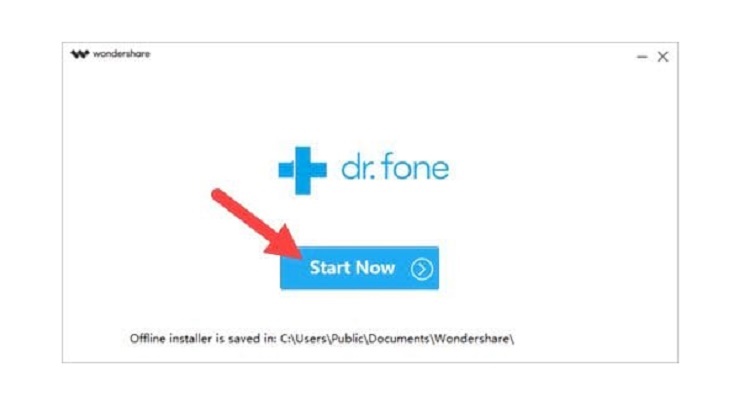
Bước 3: Lúc này, bạn mở phần mềm Dr. Fone lên và chọn vào mục Data Recovery.
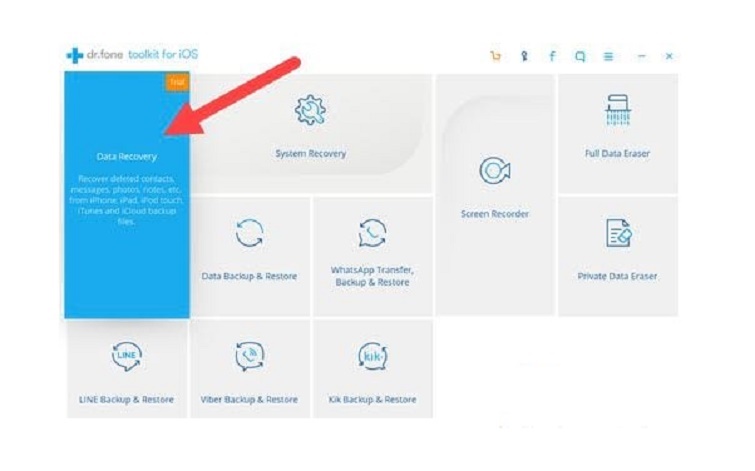
Hãy đợi cho đến khi thiết bị iPhone của bạn và máy tính được kết nối với nhau. Các bạn lưu ý là luôn mở màn hình điện thoại iPhone lên nhé.
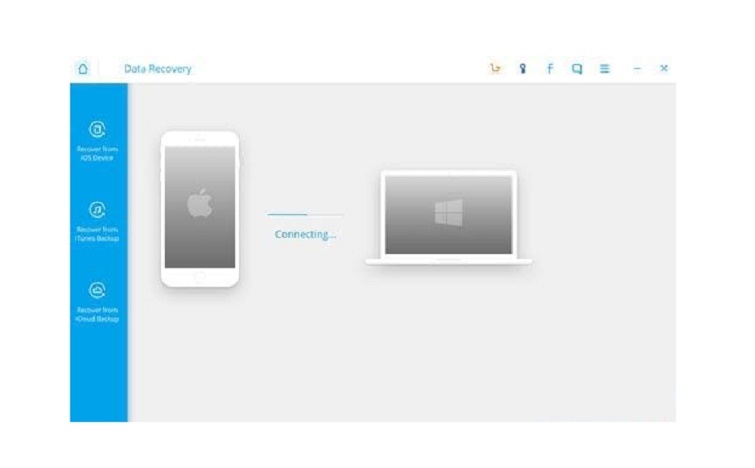
Bước 4: Bạn tick chọn vào tất cả hay chỉ chọn vào phần photos. Sau đó, bạn chọn vào Start scan để bắt đầu quét cũng như lấy lại ảnh đã xóa trên iPhone.
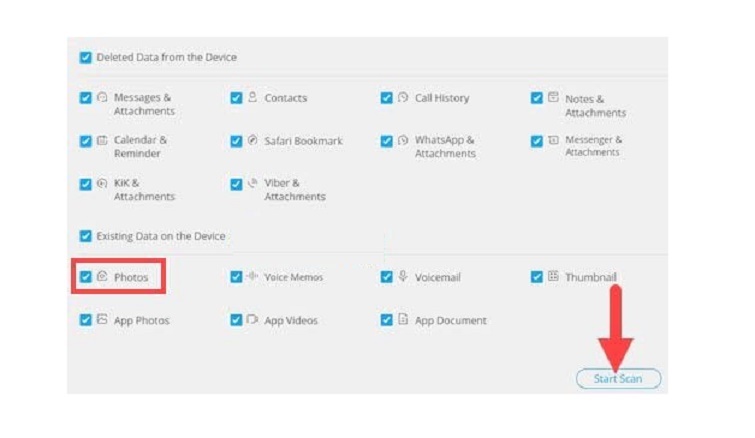
Tốc độ quét để lấy lại ảnh đã xóa trên iPhone sẽ nhanh hoặc chậm. Điều đó hoàn toàn phụ thuộc đến dữ liệu trên thiết bị iPhone của bạn.
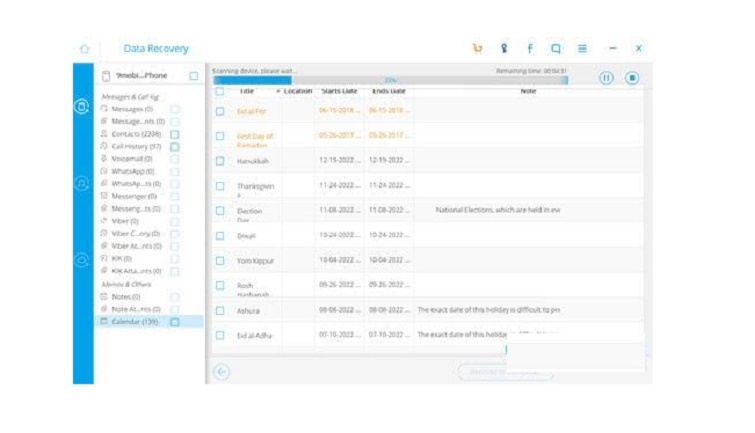
Khi đã quét xong, bạn hãy chọn vào những ảnh mà bạn muốn Khôi phục ảnh đã xóa trên iPhone. Rồi bạn chọn vào mục Recover to Computer để lấy lại ảnh đã xóa trên iPhone.
Cách lấy lại ảnh đã xoá trên iPhone bằng iCloud
Nếu các bạn đang sử dụng đến iCloud Photos nhằm mục đích đồng bộ hóa những hình ảnh đã xóa trên điện thoại iPhone. Bạn hãy truy cập vào đường link sau: https://www.icloud.com/. Tiếp đến, bạn hãy đăng nhập tài khoản vào và bắt đầu quá trình khôi phục ảnh đã xóa trên iPhone bằng iCloud một cách nhanh chóng và dễ dàng nhất.
Bước 1: Đầu tiên, bạn hãy truy cập vào đường link icloud.com trên thiết bị máy tính.
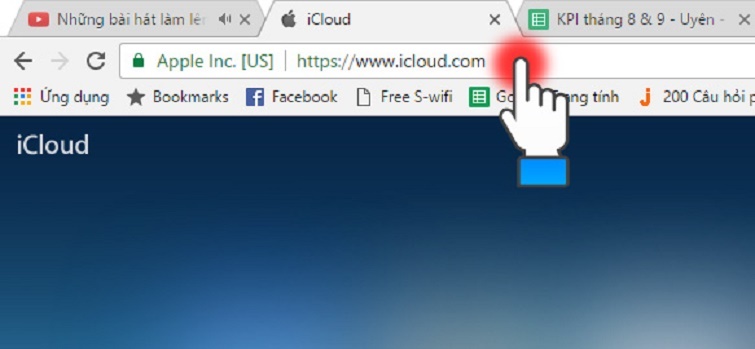
Bước 2: Sau đó, bạn đăng nhập vào tài khoản Apple ID của các bạn.
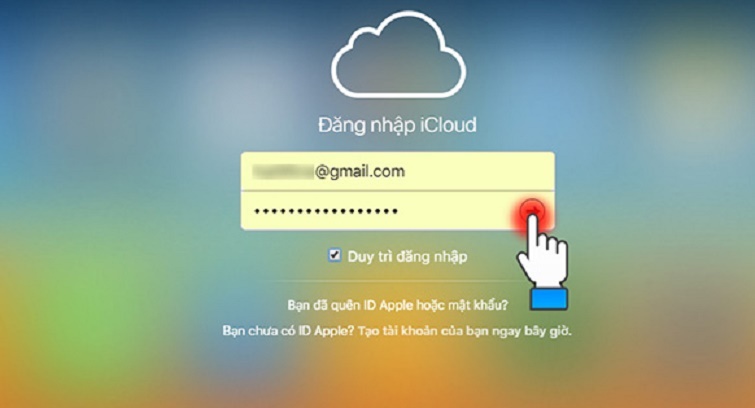
Bước 3: Bạn chọn Cài đặt để tiếp tục.
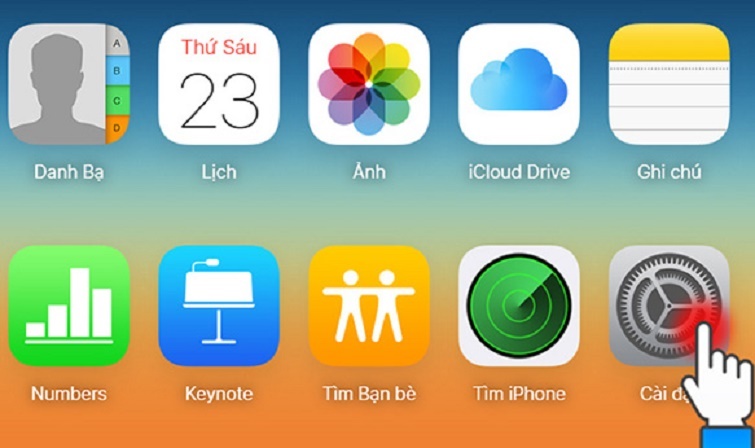
Bước 4: Ở phần Nâng cao, bạn chọn vào mục Đặt lại Tài liệu.
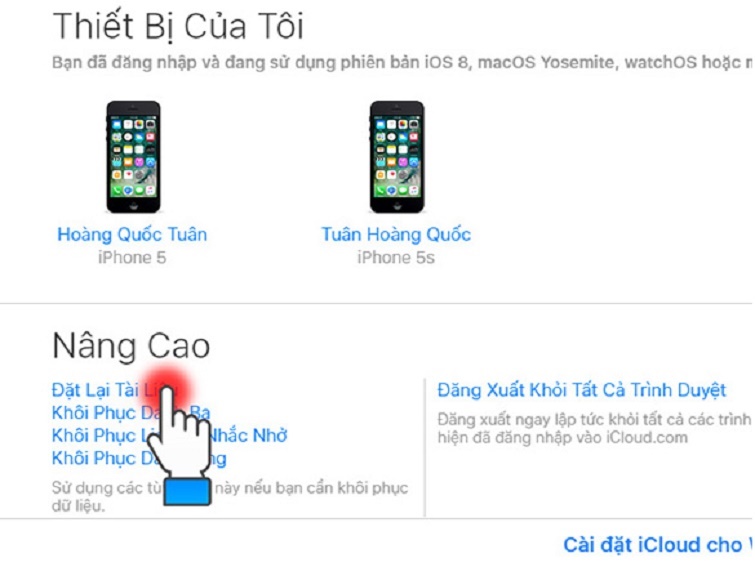
Bước 5: Để có thể khôi phục lại ảnh cùng với các dữ liệu đã bị xóa trước đó trên iCloud. Bạn hãy chọn vào mục Đặt lại Tài liệu và dữ liệu một lần nữa. Như vậy là cách lấy lại ảnh đã xoá trên iPhone bằng iCloud đã được thực hiện thành công.
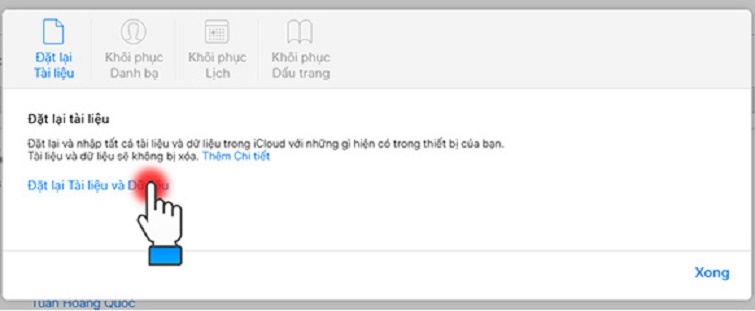
Đó là một số cách khôi phục ảnh đã xóa trên iPhone đơn giản vừa được Techcare bật mí đến các bạn. Hy vọng đây sẽ là những thủ thuật tiện ích và thú vị nhất cho các bạn trong quá trình sử dụng nhé!

 Gọi điện
Gọi điện